Corregir el problema de mensajes que no se enviaron en un Android
Los mensajes de texto siguen siendo una de las opciones de comunicación más comunes, no dependen de una red de internet, solo de una línea telefónica, por lo tanto es importante tener esta aplicación en funcionamiento. Si tenemos fallas con esta aplicación es importante que sepamos como corregirla rápido para restablecer la comunicación.
Cuando el internet falla y no podemos llamar, los mensajes de texto son la mejor opción para comunicarnos con otras personas, solo necesitamos tener una línea telefónica en nuestro teléfono y saldo positivo en ella. Pero en algunas ocasiones sucede lo imprevisto, el teléfono nos da un mensaje de alerta: “no se puede enviar el mensaje de texto”.
Cuando tenemos fallas con los mensajes de texto quizás nos preguntemos ¿y ahora que hago? ¿Cuales son las opciones que tengo para solucionar este problema?, ¡necesito enviar un mensaje de texto!, pues no te preocupes en esta guía te mostraremos algunas opciones para solucionar este problema y no morir en el intento.
Reiniciar el equipo
Es posible que la señal de la línea telefónica tenga problemas o que por alguna razón que desconocemos el teléfono dejo de recibir esta señal, podemos optar por reiniciar el teléfono para intentar solucionar el problema, podemos apagarlo por unos minutos y luego encenderlo o usar la función de reinicio del teléfono, generalmente esta función aparece al presionar por unos segundos la tecla de encendido/ apagado del teléfono.
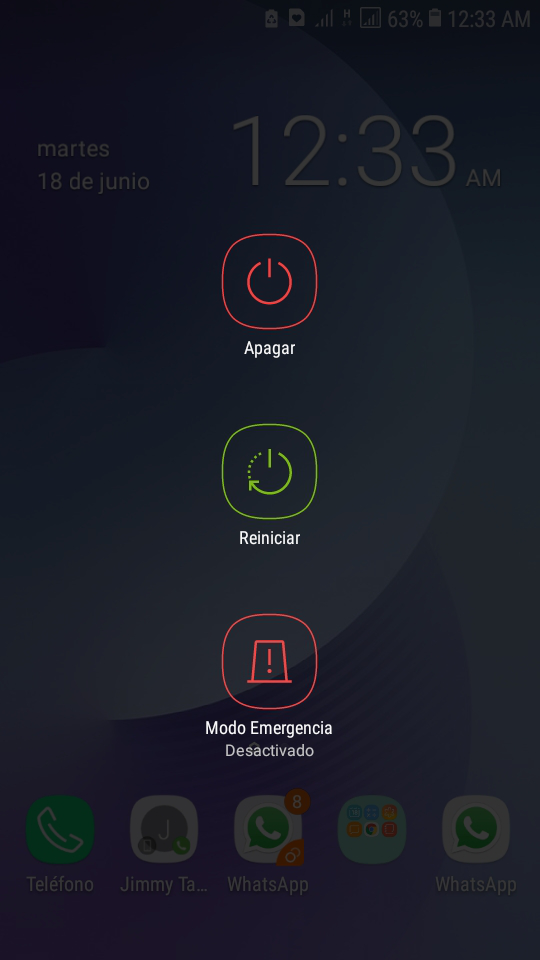
Reiniciar el equipo
Borrar Caché
Borrar el caché de la aplicación de mensajes es otra opción que tenemos para solucionar el problema con el envío de mensajes de texto. Para esto sigue estos pasos:
1. Ingresa a “configuración” en tu teléfono, luego aplicaciones y ubica la aplicación de mensajes de texto.
2. En Android 7.1.1 selecciona “Almacenamiento” para que aparezca la información del caché.
3. Selecciona eliminar datos y borrar caché.
4. Reinicia tu teléfono y verifica si el problema se solucionó.
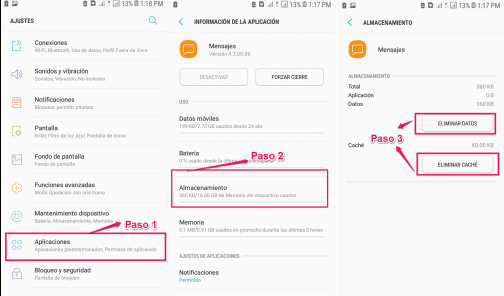
Borrar Caché
Forzar el cierre de la aplicación
Podemos forzar el cierre de la aplicación de mensajes para solucionar el problema con el envío, para esto sigue estos pasos:
1. Ingresa a “configuración” en tu teléfono, luego aplicaciones y ubica la aplicación de mensajes de texto.
2. Una vez abierta la aplicación selecciona “forzar cierre”.
3. Reinicia el equipo y verifica si el problema fue resuelto.
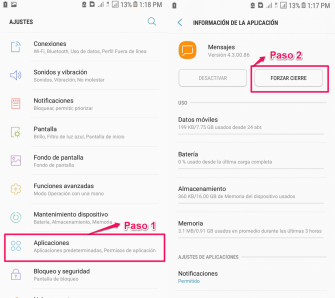
Forzar el cierre de la aplicación
Restablecer las configuraciones de fábrica
Si las opciones anteriores no resuelven el problema para enviar mensajes de texto podemos optar por una solución un poco más drástica, que es restablecer el teléfono a sus configuraciones de fábrica. Si te decides por esta opción debes hacer primero un respaldo de todos tus datos porque se perderán en el proceso. Para restablecer el teléfono sigue estos pasos:
1. Realice un respaldo de todos los datos del teléfono haciendo uso de la sección “Nube y cuentas”.
2. Ingresa a “configuraciones” en tu teléfono y selecciona “Administración General”.
3. Seleccione “Restablecer” para que su teléfono regrese a sus configuraciones de fabrica.
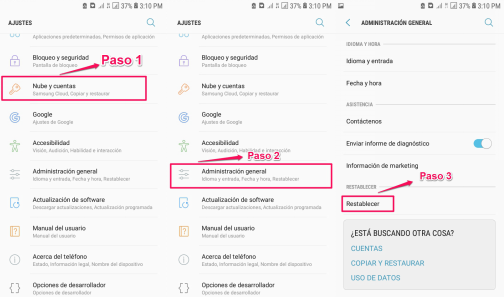
Restablecer las configuraciones de fábrica
La manera fácil de hacer una copia de seguridad de los mensajes de texto de tu Android
La ultima opción que analizamos para solucionar el problema con el envío de mensajes de texto implica que perderemos todos los mensajes de texto en el reseteo, es por esto que te mostraremos una opción muy fácil para hacer un respaldo de todos tus mensajes, y nos referimos al gestor de Archivos llamado AnyDroid, con este programa podrás respaldar no solo tus mensajes de texto sino toda la información que tengas en el teléfono. Para empezar a usarla sige estos pasos:
1. Descarga e instala AnyDroid en tu ordenador.
Descargar Gratis * 100% Clean & Safe
2. Conecta tu dispositivo con un cable USB.
3. Una vez conectado el programa reconocerá tu dispositivo y mostrara la interfaz principal, y ya habrá detectado todos los tipos de archivos que tienes guardados en el, selecciona mensajes para acceder a todos tus mensajes.
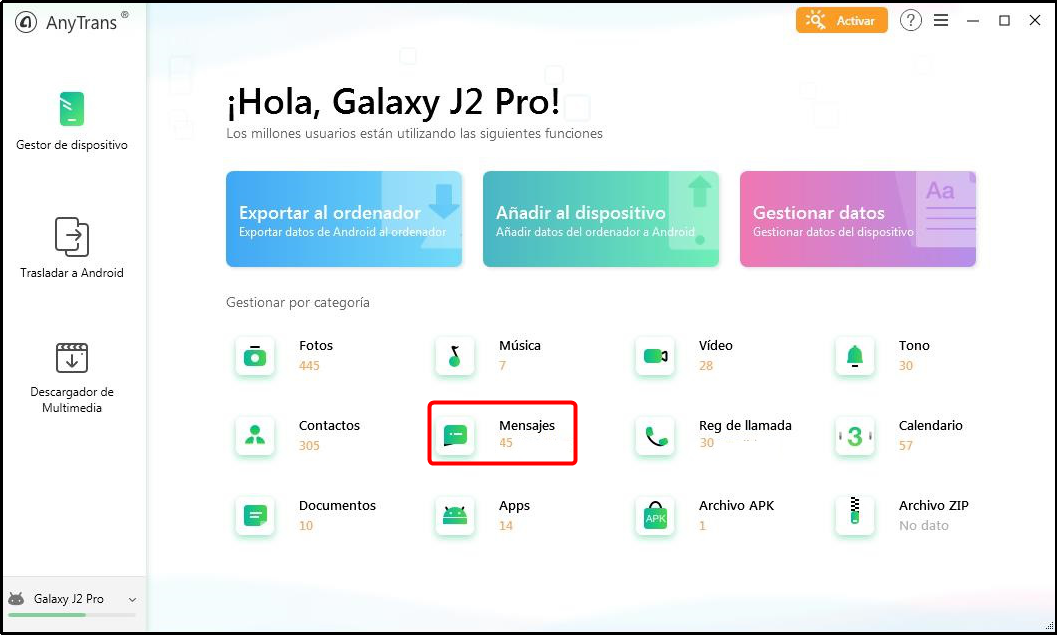
AnyDroid
4. Una vez que entres a la sección de mensajes podrás visualizarlos todos y elegir los que quieres respaldar o seleccionarlos todos, incluso podrás eliminar de forma rápida aquellos que no te interese guardar.
5. Una vez hayas escogidos los mensajes ubica en la equina superior derecha un botón con el cual los envías a tu PC.
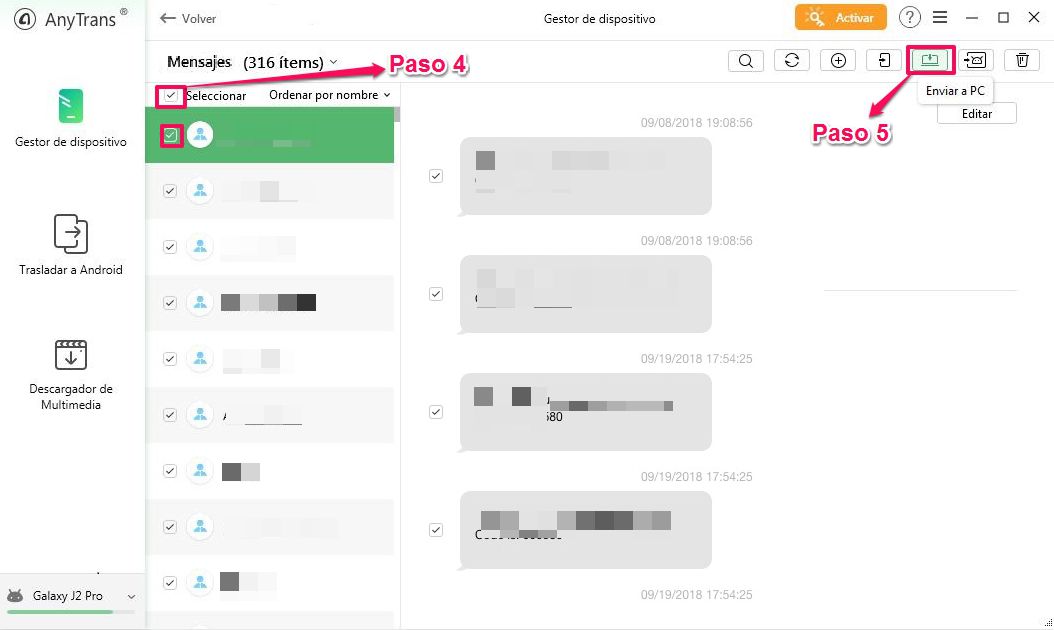
Selecciona los mensajes
6. Selecciona la carpeta donde quieres guardar tus mensajes. Y listo en unos pocos pasos puedes tener respaldados todos tus mensajes en la PC.
Conclusión
Además de los mensajes de texto, AnyDroid te permite gestionar todos los archivos que tengas en tu Android. Ahora que conoces la manera más fácil, dejarás de complicarte la vida con otras opciones que requieren largos procedimientos e internet cada vez que las utilizas. Descarga AnyDroid y prueba a tu mismo.
Producto-relacionado preguntas? Contacta nuestro equipo de soporte para soluciones rápidas >

AnyDroid
La mejor herramienta para transferir, descargar y administrar tus datos de Android: al ordenador, a otro dispositivo Android, agregar del ordenador.
- * 100% Limpio & Seguro
Popular & Tendencia
 Cómo hacer una copia de seguridad de Android en una PC
Cómo hacer una copia de seguridad de Android en una PC
 Cómo transferir contactos de Android a PC con facilidad
Cómo transferir contactos de Android a PC con facilidad
 Cómo pasar fotos de Samsung a Mac sin esfuerzo
Cómo pasar fotos de Samsung a Mac sin esfuerzo
 Cómo pasar música de PC a Android
Cómo pasar música de PC a Android
 Cómo exportar contactos de iPhone a Android con facilidad
Cómo exportar contactos de iPhone a Android con facilidad
 Cómo transferir datos de un Android a otro
Cómo transferir datos de un Android a otro

